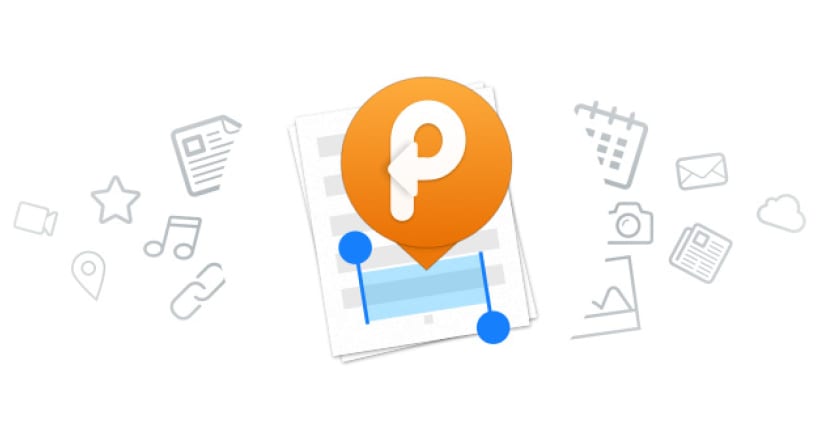
我们使用最多,也许我们关注最少的功能之一是 复制到剪贴板的动作 段落的文字,网页的网址以及要复制或直接将其移动到另一个文件夹的任何文件。 但是,当我们同时复制了许多内容时,总是将其保存以粘贴或移动 我们在剪贴板上的最后一个,必须重新复制我们感兴趣的内容才能将其粘贴到其他位置。
这种情况由Paste处理,这是一个非常完整的应用程序,可以帮助我们 管理和管理 我们粘贴到剪贴板上的所有内容,只需按键盘快捷键即可立即使用。
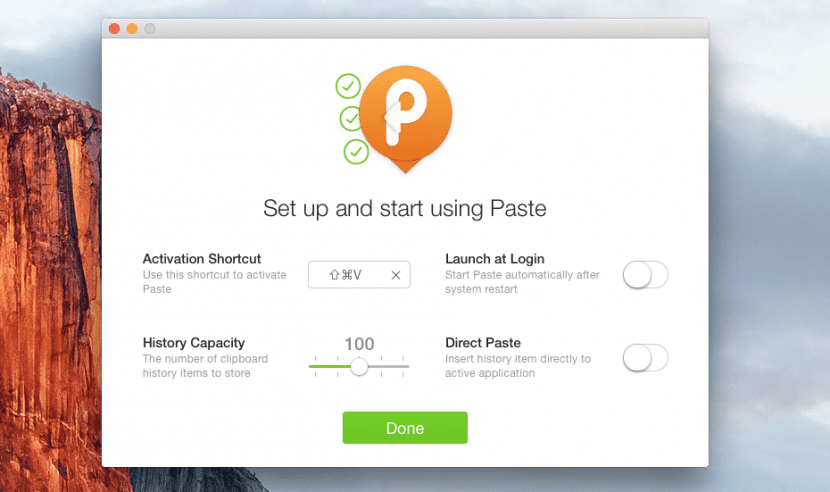
当我们运行该应用程序时,第一件事将是配置键盘快捷方式以激活我们粘贴在剪贴板上的内容的管理屏幕的可能性,如果要我们最多显示给我们的项目数希望它在计算机启动时启动。配置这些选项后,将会以完美的英语显示一个小教程, 将简要地教我们如何使用该应用程序 继续在任务栏上留下我们的图标。
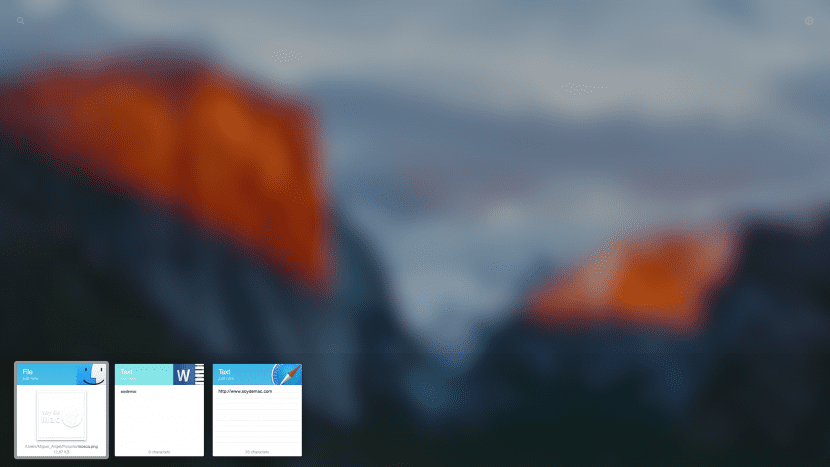
一旦活跃起来,我们将只需要复制我们感兴趣的内容, 我们会听到一点声音 这样,它将指示应用程序已被正确复制,当我们已经复制了许多“项目”时,我们将仅按Shift + CMD + V(这是默认快捷方式),以便管理员显示为上面的图像,我们可以从中访问整个复制历史记录。
如您所见,应用程序非常简单,但同时又非常有用,我个人希望Apple考虑 原生整合 在系统中。 该应用程序可通过Mac App Store购买,价格为2,99欧元
Jumpcut是我使用多年的工具。 它的作用相同,并且也是免费的。
确实,功能是相同的,在Mac App Store中,您会发现它是FlyCut。 但是该界面在Paste中更有效,更令人赏心悦目。
感谢Rafael Montes,您提到的那个应用程序非常好,我需要它,我将接受您提到的那个应用程序,因为它做得很好,易于使用,而且最好的东西是免费的,再次感谢。